
Introducción a Keynote en el Mac
Keynote te permite crear fácilmente presentaciones bonitas e impactantes y con animaciones divertidas, transiciones interesantes y un acabado profesional.
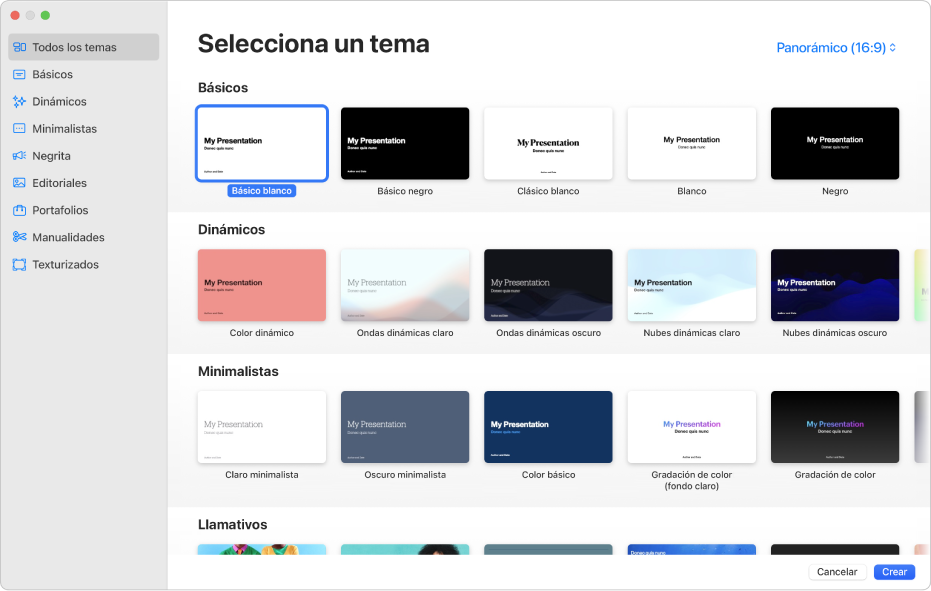
Empezar con un tema
Crear un pase de diapositivas Empieza con un tema y, a continuación, modifícalo a tu gusto. Los temas incluyen disposiciones de diapositivas prediseñadas que tienen marcadores de posición para que incluyas tu propio contenido. Ve a la app Keynote ![]() en el Mac, selecciona Archivo > Nuevo, haz clic en el tema que prefieras en el selector de tema y, a continuación, haz clic en Crear.
en el Mac, selecciona Archivo > Nuevo, haz clic en el tema que prefieras en el selector de tema y, a continuación, haz clic en Crear.

Añadir fotos, vídeos y otro contenido
Puedes añadir objetos, como fotos, vídeos, figuras y gráficas a una presentación. Para añadir un objeto a una diapositiva, haz clic en un botón de objeto en la barra de herramientas y, a continuación, selecciona un objeto en el menú.
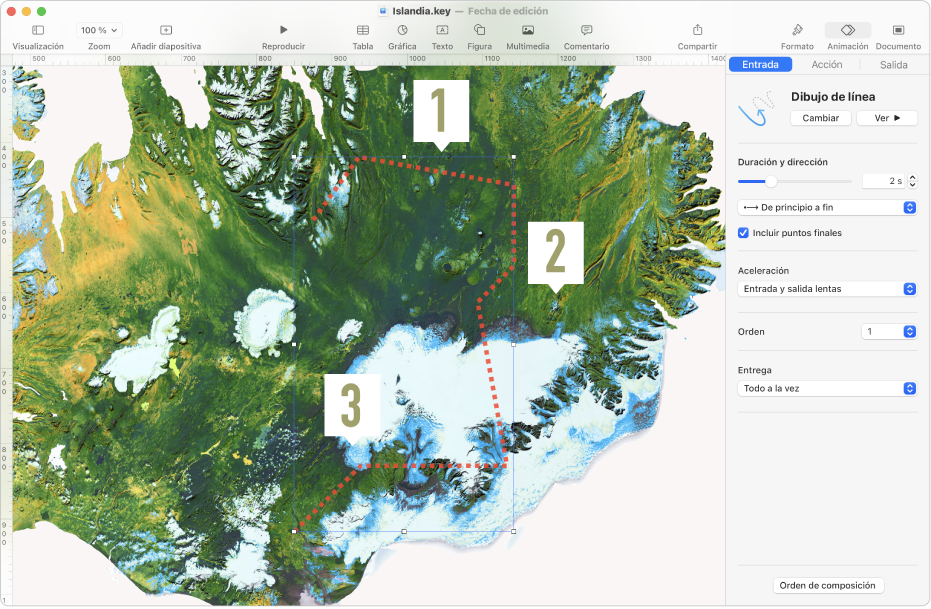
Dar vida a una presentación con animaciones
Las animaciones ayudan a que tu presentación se vea más dinámica, con objetos que entran, salen y se mueven por la diapositiva. Haz clic en el objeto que quieras animar, haz clic en la pestaña Entrada, Acción o Salida en la barra lateral Animar ![]() , haz clic en “Añadir un efecto” y, a continuación, selecciona una animación.
, haz clic en “Añadir un efecto” y, a continuación, selecciona una animación.
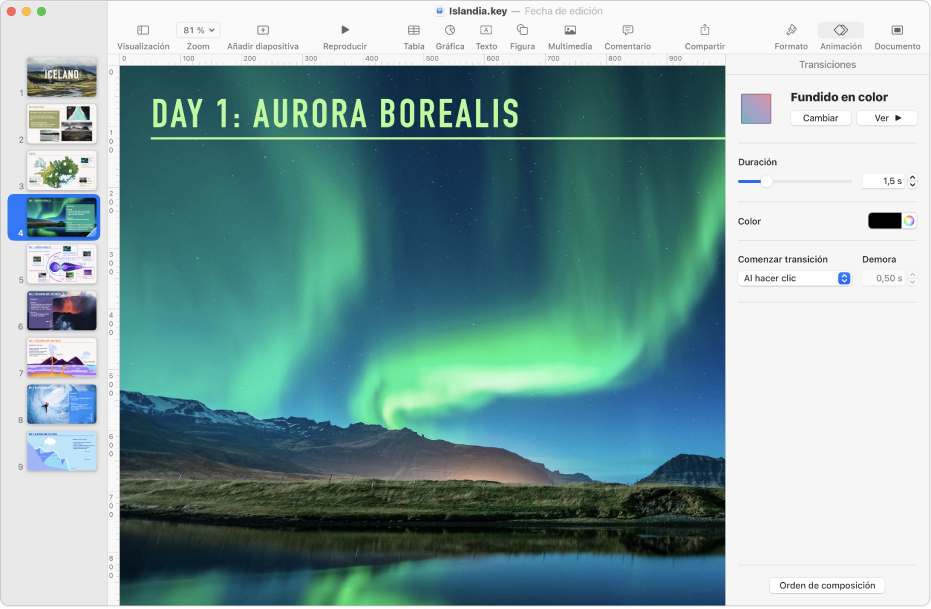
Usar transiciones entre diapositivas
Las transiciones le dan a tu pase de diapositivas una apariencia más fluida al pasar de una diapositiva a otra durante una presentación. Para añadir una transición, haz clic en una diapositiva en el navegador de diapositivas, haz clic en “Añadir un efecto” en la barra lateral Animar ![]() y, a continuación, selecciona un efecto de transición.
y, a continuación, selecciona un efecto de transición.
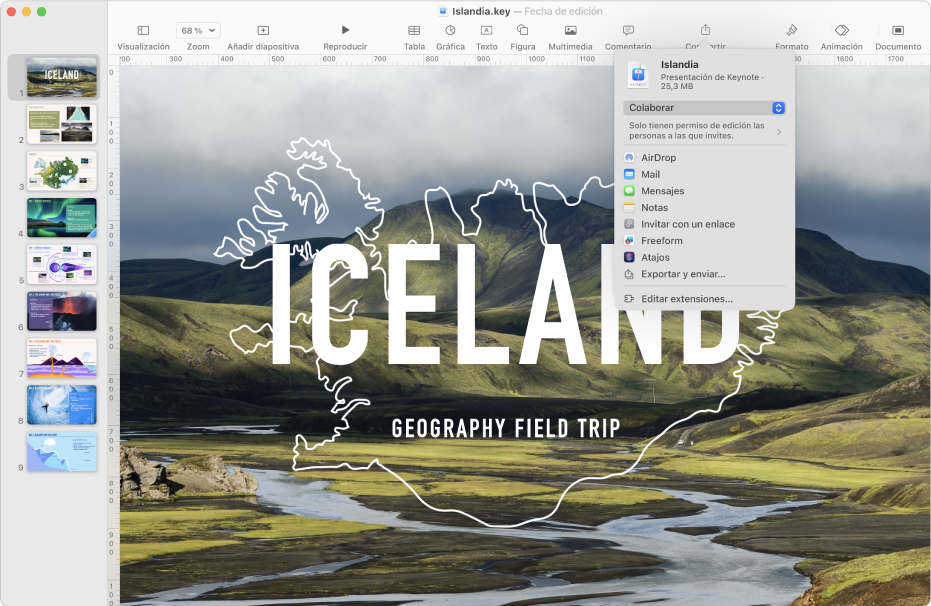
Exportar la presentación
Puedes guardar una copia de tu presentación como un archivo de Keynote o en otro formato, por ejemplo, PDF, PowerPoint, Movie y muchos otros. Haz clic en ![]() en la barra de herramientas, haz clic en “Exportar y enviar” y, a continuación, selecciona el formato que quieras usar.
en la barra de herramientas, haz clic en “Exportar y enviar” y, a continuación, selecciona el formato que quieras usar.

Reproducir la presentación
Para practicar la presentación, selecciona Reproducir > Ensayar pase de diapositivas. Cuando estés listo para hacer la presentación ante una audiencia, haz clic en la diapositiva por la que quieres empezar en el navegador de diapositivas y, a continuación, haz clic en ![]() en la barra de herramientas. Pulsa la tecla de flecha derecha o la barra espaciadora para avanzar por el pase de diapositivas o la tecla de flecha izquierda para ir a la diapositiva anterior.
en la barra de herramientas. Pulsa la tecla de flecha derecha o la barra espaciadora para avanzar por el pase de diapositivas o la tecla de flecha izquierda para ir a la diapositiva anterior.
¿Quieres saber más?